每天一个Excel小技巧:如何将表格打印在一张纸上?
在日常工作中,我们经常需要使用Excel表格来整理和呈现数据。而在打印这些表格时,很多时候我们希望能够将整个表格尽可能地打印在一页纸上,以便于阅读和查看。那么,如何才能实现这个目标呢?今天我将分享一个小技巧,帮助你将Excel表格打印在一张纸上,简洁方便地查看所需的数据。让我们一起来了解一下吧。
初入职场的小朋友,特别是文职岗位的小朋友,可能都遇到过这个尴尬的问题,做了一个表,准备打印出来的时候,发现这个表格要么太长,要么太宽,打印不到一张A4纸上,很尴尬。因为我遇到过,所以想给大家分享一下呀。首先,我建议大家在打印的时候,没有设置好格式的话,都先打印预览一下,不要每次打印都习惯性的ctrl+p快捷操作。这样如果说没有设置好格式,打印出来不对版,浪费纸张不说,也浪费表情,是不是,嘻嘻。
那么就进入正题吧,如果您用的是office的话,我们打印的时候,可以先点击文件,点击打印,那么他系统是会自动有一个预览的页面的,你可以看到您的表格,打印出来的一个基本效果,如果不在一张纸上,你就选择下面无缩放旁边的黑色小三角形,给点一下,他就会出来一个(将工作表调整为一页纸)的选项了。
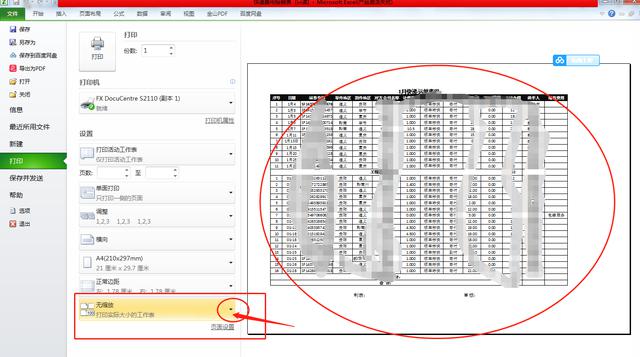
如果您用WPS的话,可以先点击左上角的文件,将鼠标放到打印的选项上,他就会出现打印和打印预览两个选项,我们选择打印预览,他就会出来表格的打印效果以及很多设置选项了,和上面的一样有一个无打印缩放的选项,点击他旁边的黑色小三角形,就可以出来打印到一张纸上的选上了,选择他,再打印就可以了。
其实打印里面还有很多选择,比如页面设置居中呀,纸张的横向纵向,或者把你打印的表格缩小放大这些,慢慢摸索,就知道啦,很简单呀。希望我都说清楚了,不清楚的小伙伴再来问我哦,我一定会给你们仔细解答的。
- 上一篇: 超时空“对话”:历史文化名人共谋未来
- 下一篇: Word文档怎么压缩
-

每天一个Excel小技巧:如何将表格打印在一张纸上?
立即下载
-

每天一个Excel小技巧:如何将表格打印在一张纸上?
立即下载
-

每天一个Excel小技巧:如何将表格打印在一张纸上?
立即下载
-

每天一个Excel小技巧:如何将表格打印在一张纸上?
立即下载
-

每天一个Excel小技巧:如何将表格打印在一张纸上?
立即下载
-

每天一个Excel小技巧:如何将表格打印在一张纸上?
立即下载
-

每天一个Excel小技巧:如何将表格打印在一张纸上?
立即下载
-

每天一个Excel小技巧:如何将表格打印在一张纸上?
立即下载
-

每天一个Excel小技巧:如何将表格打印在一张纸上?
立即下载
-

每天一个Excel小技巧:如何将表格打印在一张纸上?
立即下载
-

每天一个Excel小技巧:如何将表格打印在一张纸上?
立即下载
-

每天一个Excel小技巧:如何将表格打印在一张纸上?
立即下载
-

每天一个Excel小技巧:如何将表格打印在一张纸上?
立即下载
-

每天一个Excel小技巧:如何将表格打印在一张纸上?
立即下载
-

每天一个Excel小技巧:如何将表格打印在一张纸上?
立即下载
-

每天一个Excel小技巧:如何将表格打印在一张纸上?
立即下载
相关阅读
猜您喜欢
游戏排行
- 1
- 2
- 3
- 4
- 5
- 6
- 7
- 8
- 9
- 10






















